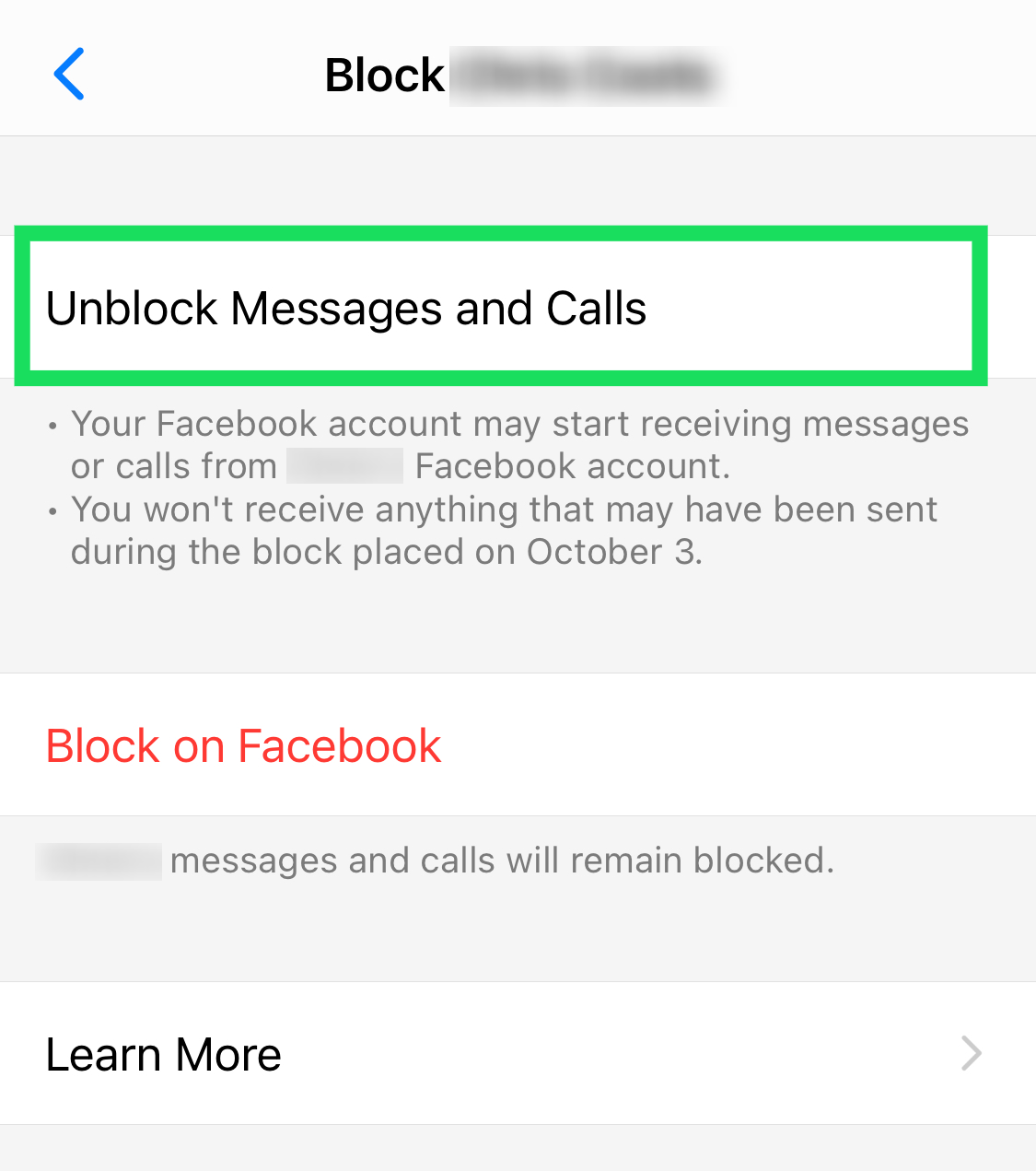Как разблокировать кого-то в Messenger
Facebook Messenger стал одним из самых популярных приложений для общения. Как и следовало ожидать от такой популярной платформы, вы можете блокировать и разблокировать других пользователей. Хотя вы можете заблокировать других пользователей Facebook, Facebook Messenger также предлагает эту функцию отдельно от сайта социальной сети.
Если вы случайно заблокировали кого-то в мессенджере Facebook или простили его за неосторожность, вы можете легко его разблокировать. Вот краткое руководство о том, как разблокировать кого-либо в Messenger, включая iOS, Android и веб-браузеры.
Программы для Windows, мобильные приложения, игры - ВСЁ БЕСПЛАТНО, в нашем закрытом телеграмм канале - Подписывайтесь:)
Мобильные устройства (iOS и Android)
Facebook Messenger доступен в виде приложения на устройствах Android и iOS. Интерфейс очень похож на iOS и Android. Однако есть некоторые небольшие различия.
Как разблокировать кого-то на iOS
Пользователи iPhone и iPad могут выполнить следующие действия, чтобы разблокировать другого пользователя в Facebook Messenger:
- Откройте Facebook Messenger и коснитесь значка своего профиля в верхнем левом углу.

- Нажмите на Конфиденциальность.

- Нажмите на Заблокированные аккаунты.

- Нажмите на учетную запись, которую хотите разблокировать.

- Нажмите на Разблокировать сообщения и звонки.

Как и в большинстве случаев в iOS, выполнить действия по разблокировке кого-либо не займет много времени.
Андроид
Если у вас есть телефон или планшет Android с приложением Facebook Messenger, выполните следующие действия, чтобы разблокировать кого-либо:
- Откройте Facebook Messenger и коснитесь значка своего профиля в правом верхнем углу.

- Прокрутите вниз до Предпочтения заголовок и нажмите на Конфиденциальность.

- Нажмите на Заблокированные аккаунты.

- Нажмите на учетную запись, которую хотите разблокировать.

- Нажмите на Разблокировать сообщения и звонки.

Как видите, процесс разблокировки довольно упрощен как для пользователей iOS, так и для пользователей Android.
Браузерный метод
Если вы предпочитаете браузерную версию Facebook Messenger, вы можете выполнить следующие действия, чтобы разблокировать учетную запись:
- Используйте эту ссылку, чтобы войдите прямо в Facebook Messenger. Вы также можете открыть Facebook и коснуться значка Messenger в правом верхнем углу.

- Нажмите на три горизонтальные точки во всплывающем окне. Затем нажмите на Настройки блока.

- Вы увидите список пользователей, которых вы заблокировали на Facebook. Но если вы прокрутите вниз, вы увидите список пользователей, которых вы заблокировали в Messenger. Кран Разблокировать рядом с пользователем, которого вы хотите удалить из этого списка.

В веб-браузере разблокировать учетные записи немного сложнее, чем в версии приложения Facebook Messenger. Но как только вы освоитесь, это будет достаточно легко.
Как заблокировать кого-то в Messenger
Вот краткий обзор того, как заблокировать пользователя в Messenger.
Приложение Мессенджер
Откройте чаты и выберите тот, который хотите заблокировать. Войдите в ветку чата и нажмите на изображение профиля человека, которого хотите заблокировать. Затем проведите пальцем вниз и нажмите «Заблокировать», чтобы увидеть дополнительные параметры.

Выбирать “Заблокировать в Мессенджере» в следующем окне и подтвердите свой выбор во всплывающем окне. Обратите внимание, что это действие не блокирует этого человека на Facebook.
Другой способ сделать это — нажать на изображение своего профиля в чатах, выбрать «Люди», а затем «Заблокировано». Нажмите «Добавить кого-то» и выберите человека среди своих контактов.
Браузерный метод
Программы для Windows, мобильные приложения, игры - ВСЁ БЕСПЛАТНО, в нашем закрытом телеграмм канале - Подписывайтесь:)
Здесь есть два способа заблокировать человека в Messenger. Перейдите на вкладку «Блокировка» (как описано выше) и введите имя контакта в поле рядом с «Блокировать сообщения от».
Другой вариант — щелкнуть значок Messenger, выбрать ветку чата, которую вы хотите заблокировать, и щелкнуть значок шестеренки. Выберите «Блокировать», чтобы завершить процесс.
Часто задаваемые вопросы
Продолжайте читать, если у вас есть еще вопросы о разблокировке пользователей в Facebook Messenger.
Если я заблокирую кого-то на Facebook, заблокируется ли он и в Messenger?
Да. Если вы решите заблокировать кого-либо на Facebook, вы автоматически заблокируете его в Facebook Messenger. Однако если вы решите заблокировать кого-то через Messenger, это не обязательно означает, что он заблокирован на Facebook.
Появятся ли мои сообщения снова после того, как я разблокирую кого-либо?
Если вы заблокируете кого-либо в Messenger, вы все равно сможете видеть все отправленные и полученные сообщения. Это означает, что вы все равно сможете видеть все после разблокировки другого пользователя.
Возможность 'Разблокировать сообщения и звонки' выделен серым цветом. Что происходит?
Если вы выполнили описанные выше действия, но кнопка «Разблокировать сообщения и звонки» неактивна, это значит, что вы заблокировали их на Facebook, а не только их сообщения и звонки. Вы можете нажать на опцию «Разблокировать на Facebook», чтобы снова начать общаться с другим человеком.
Заблокировать, Запас, Разблокировать
Итак, кто, по вашему мнению, заслуживает блокировки или разблокировки? Не стесняйтесь поделиться своим опытом с остальным сообществом.